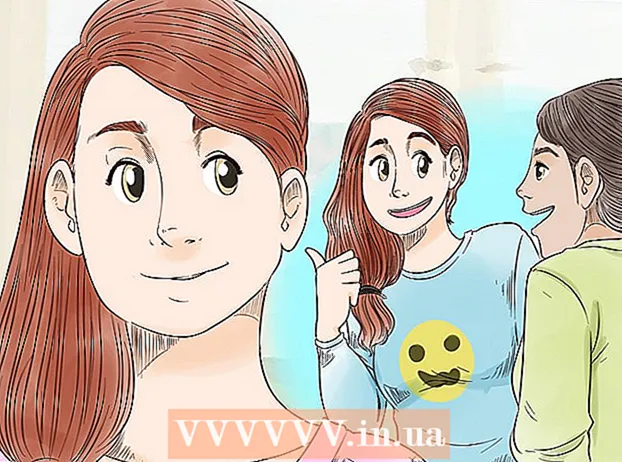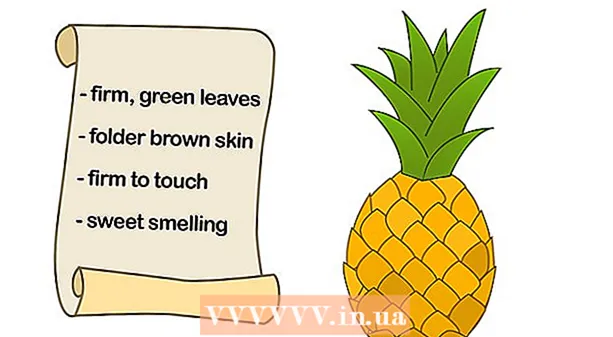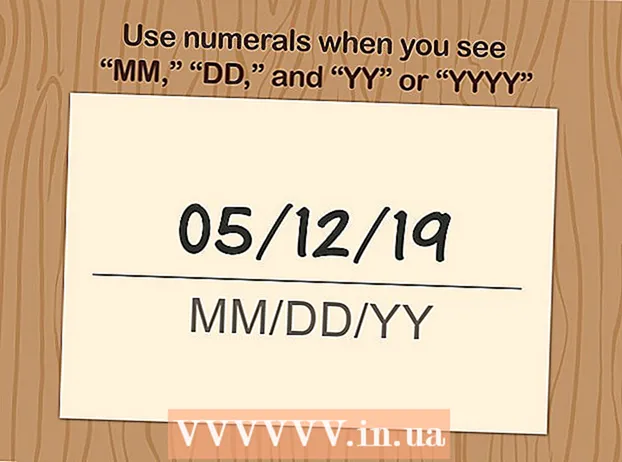Autor:
Christy White
Datum Stvaranja:
10 Svibanj 2021
Datum Ažuriranja:
1 Srpanj 2024

Sadržaj
- Kročiti
- Metoda 1 od 6: Brisanje prenesenih fotografija (na računalu)
- Metoda 2 od 6: Izbrišite prenesene fotografije (iz aplikacije)
- Metoda 3 od 6: Brisanje prenesenih fotografija (mobilno web mjesto)
- Metoda 4 od 6: Uklonite oznaku sa sebe (na računalu)
- 5. metoda od 6: Uklonite oznaku sa sebe (iz aplikacije)
- Metoda 6 od 6: Uklonite oznaku sa sebe (mobilna web stranica)
Facebook je izvrsno mjesto za dijeljenje fotografija s prijateljima i obitelji. Nažalost, ponekad se dogodi da požalite zbog objavljene fotografije. Želite to izbrisati što je prije moguće. Možda ćete htjeti ukloniti i svoje oznake sa fotografija koje su drugi objavili. Također možete izbrisati cijele albume koje ste prenijeli kada je vrijeme za veliko čišćenje.
Kročiti
Metoda 1 od 6: Brisanje prenesenih fotografija (na računalu)
 Pronađite fotografiju koju želite izbrisati. Možete izbrisati samo fotografije koje ste sami prenijeli.
Pronađite fotografiju koju želite izbrisati. Možete izbrisati samo fotografije koje ste sami prenijeli. - Svoje fotografije možete pronaći u odjeljku "APLIKACIJE" u lijevom stupcu ili na kartici "Fotografije" na stranici profila.
 Kliknite gumb olovke koji se pojavljuje kad mišem prijeđete preko fotografije. Ako već postoji fotografija, kliknite gumb "Opcije".
Kliknite gumb olovke koji se pojavljuje kad mišem prijeđete preko fotografije. Ako već postoji fotografija, kliknite gumb "Opcije".  Kliknite "Izbriši ovu fotografiju". Sada će se pojaviti prozor s pitanjem jeste li sigurni da želite izbrisati fotografiju. Kliknite "Potvrdi".
Kliknite "Izbriši ovu fotografiju". Sada će se pojaviti prozor s pitanjem jeste li sigurni da želite izbrisati fotografiju. Kliknite "Potvrdi".  Izbrišite cijeli album. Ako želite očistiti više fotografija odjednom, možete odabrati i brisanje cijelog albuma. Ne možete izbrisati fotografije s vremenske trake, prijenose s mobilnog uređaja, fotografije profila ili naslovne fotografije.
Izbrišite cijeli album. Ako želite očistiti više fotografija odjednom, možete odabrati i brisanje cijelog albuma. Ne možete izbrisati fotografije s vremenske trake, prijenose s mobilnog uređaja, fotografije profila ili naslovne fotografije. - Otvorite album koji želite izbrisati. Svoje albume možete pronaći na kartici "Albumi" na stranici Fotografije.
- Kliknite gumb zupčanika u gornjem desnom kutu albuma.
- Kliknite "Izbriši album" i potvrdite da zaista želite izbrisati album i sve fotografije koje sadrži.
Metoda 2 od 6: Izbrišite prenesene fotografije (iz aplikacije)
 Dodirnite "Više" u donjem desnom kutu i dodirnite "Fotografije". To možete pronaći u odjeljku "Aplikacije".
Dodirnite "Više" u donjem desnom kutu i dodirnite "Fotografije". To možete pronaći u odjeljku "Aplikacije".  Pronađite fotografiju koju želite izbrisati. Možete izbrisati samo fotografije koje ste sami prenijeli.
Pronađite fotografiju koju želite izbrisati. Možete izbrisati samo fotografije koje ste sami prenijeli.  Dodirnite fotografiju da biste je otvorili.
Dodirnite fotografiju da biste je otvorili. Dodirnite gumb s "... "na dnu fotografije.
Dodirnite gumb s "... "na dnu fotografije.  Dodirnite "Izbriši fotografiju". Sada će se pojaviti prozor s pitanjem jeste li sigurni da želite izbrisati fotografiju. Kliknite "Potvrdi".
Dodirnite "Izbriši fotografiju". Sada će se pojaviti prozor s pitanjem jeste li sigurni da želite izbrisati fotografiju. Kliknite "Potvrdi".  Izbrišite cijeli album. Ako želite očistiti više fotografija odjednom, možete odabrati i brisanje cijelog albuma. Ne možete izbrisati fotografije vremenske trake, prijenose s mobilnog uređaja, fotografije profila ili naslovne fotografije.
Izbrišite cijeli album. Ako želite očistiti više fotografija odjednom, možete odabrati i brisanje cijelog albuma. Ne možete izbrisati fotografije vremenske trake, prijenose s mobilnog uređaja, fotografije profila ili naslovne fotografije. - Otvorite album koji želite izbrisati. Svoje albume možete pronaći na kartici "Albumi" u aplikaciji Fotografije.
- Dodirnite "Uredi u gornjem desnom kutu.
- Pomaknite se prema dolje i dodirnite "Izbriši album" i potvrdite da zaista želite izbrisati album i sve fotografije koje sadrži.
Metoda 3 od 6: Brisanje prenesenih fotografija (mobilno web mjesto)
 Dodirnite gumb "Izbornik" u gornjem desnom kutu i odaberite "Fotografije".
Dodirnite gumb "Izbornik" u gornjem desnom kutu i odaberite "Fotografije". Pronađite fotografiju koju želite izbrisati. Možete izbrisati samo fotografije koje ste sami prenijeli.
Pronađite fotografiju koju želite izbrisati. Možete izbrisati samo fotografije koje ste sami prenijeli.  Dodirnite fotografiju da biste je otvorili. Ispod fotografije vidite opis i reakcije.
Dodirnite fotografiju da biste je otvorili. Ispod fotografije vidite opis i reakcije.  Dodirnite "Uredi fotografiju". Vidjet ćete ovu vezu ispod poruke povezane sa fotografijom, pored vaše slike profila.
Dodirnite "Uredi fotografiju". Vidjet ćete ovu vezu ispod poruke povezane sa fotografijom, pored vaše slike profila.  Dodirnite "Izbriši". Sada će se pojaviti prozor s pitanjem jeste li sigurni da želite izbrisati fotografiju. Kliknite "Potvrdi".
Dodirnite "Izbriši". Sada će se pojaviti prozor s pitanjem jeste li sigurni da želite izbrisati fotografiju. Kliknite "Potvrdi".  Izbrišite cijeli album. Ako želite očistiti više fotografija odjednom, možete odabrati i brisanje cijelog albuma. Ne možete izbrisati fotografije s vremenske trake, prijenose s mobilnog uređaja, fotografije profila ili naslovne fotografije.
Izbrišite cijeli album. Ako želite očistiti više fotografija odjednom, možete odabrati i brisanje cijelog albuma. Ne možete izbrisati fotografije s vremenske trake, prijenose s mobilnog uređaja, fotografije profila ili naslovne fotografije. - Otvorite album koji želite izbrisati. Da biste pronašli svoje albume, dodirnite "# Više albuma "na stranici Fotografije.
- Dodirnite "∨" pored albuma i odaberite "Uredi".
- Dodirnite "Izbriši album". Možda ćete morati zatvoriti tipkovnicu da biste je vidjeli.
- Potvrdite da zaista želite izbrisati album i sve fotografije koje sadrži.
Metoda 4 od 6: Uklonite oznaku sa sebe (na računalu)
 Otvorite "Fotografije" na svojoj Facebook stranici. Ovo je najlakši način pronaći fotografije na kojima ste označeni, ali fotografijama možete pristupiti i iz poruke ili vremenske trake prijatelja. To možete učiniti i iz dnevnika aktivnosti.
Otvorite "Fotografije" na svojoj Facebook stranici. Ovo je najlakši način pronaći fotografije na kojima ste označeni, ali fotografijama možete pristupiti i iz poruke ili vremenske trake prijatelja. To možete učiniti i iz dnevnika aktivnosti.  Kliknite karticu "Fotografije s vama". Ova bi se kartica trebala automatski otvoriti, prikazujući sve fotografije na kojima ste označeni.
Kliknite karticu "Fotografije s vama". Ova bi se kartica trebala automatski otvoriti, prikazujući sve fotografije na kojima ste označeni.  Pronađite fotografiju s koje želite ukloniti oznaku.
Pronađite fotografiju s koje želite ukloniti oznaku. Kliknite gumb olovke koji će se pojaviti kad mišem prijeđete preko fotografije.
Kliknite gumb olovke koji će se pojaviti kad mišem prijeđete preko fotografije. Kliknite "Ukloni oznaku".
Kliknite "Ukloni oznaku". Potvrdite da želite ukloniti oznaku. Ako želite da Facebook izbriše fotografiju, označite okvir. Niste sigurni čine li to.
Potvrdite da želite ukloniti oznaku. Ako želite da Facebook izbriše fotografiju, označite okvir. Niste sigurni čine li to. - Ako stvarno želite da fotografija bude uklonjena, najbolje je kontaktirati osobu koja ju je prenijela.
5. metoda od 6: Uklonite oznaku sa sebe (iz aplikacije)
 Dodirnite "Više" u donjem desnom kutu i dodirnite "Fotografije". To možete pronaći u odjeljku "Aplikacije".
Dodirnite "Više" u donjem desnom kutu i dodirnite "Fotografije". To možete pronaći u odjeljku "Aplikacije".  Odaberite karticu "Fotografije s vama". Ova bi se kartica trebala automatski otvoriti, prikazujući sve fotografije na kojima ste označeni.
Odaberite karticu "Fotografije s vama". Ova bi se kartica trebala automatski otvoriti, prikazujući sve fotografije na kojima ste označeni.  Otvorite fotografiju s koje želite ukloniti oznaku. Fotografije su navedene od najnovije do najstarije.
Otvorite fotografiju s koje želite ukloniti oznaku. Fotografije su navedene od najnovije do najstarije.  Dodirnite gumb "Označi" na dnu fotografije.
Dodirnite gumb "Označi" na dnu fotografije. Dodirnite svoju oznaku kad se pojavi na fotografiji. .
Dodirnite svoju oznaku kad se pojavi na fotografiji. .  Dodirnite "X" pored fotografije da biste uklonili oznaku. Potvrdite da želite ukloniti oznaku. Sada uklanjate svoje ime s fotografije, a ne samu fotografiju.
Dodirnite "X" pored fotografije da biste uklonili oznaku. Potvrdite da želite ukloniti oznaku. Sada uklanjate svoje ime s fotografije, a ne samu fotografiju. - Ako stvarno želite da fotografija bude uklonjena, najbolje je kontaktirati osobu koja ju je prenijela.
Metoda 6 od 6: Uklonite oznaku sa sebe (mobilna web stranica)
 Dodirnite gumb "Izbornik" u gornjem desnom kutu i odaberite "Fotografije". Ovo će otvoriti stranicu "Fotografije". Vaši albumi nalaze se na vrhu, a sve fotografije na kojima ste označeni nalaze se u nastavku.
Dodirnite gumb "Izbornik" u gornjem desnom kutu i odaberite "Fotografije". Ovo će otvoriti stranicu "Fotografije". Vaši albumi nalaze se na vrhu, a sve fotografije na kojima ste označeni nalaze se u nastavku.  Pronađite fotografiju s koje želite ukloniti oznaku. Pomaknite se prema dolje da biste pronašli starije fotografije. Učitavanje fotografija može potrajati.
Pronađite fotografiju s koje želite ukloniti oznaku. Pomaknite se prema dolje da biste pronašli starije fotografije. Učitavanje fotografija može potrajati.  Dodirnite fotografiju da biste je otvorili. Ispod fotografije vidite opis i reakcije.
Dodirnite fotografiju da biste je otvorili. Ispod fotografije vidite opis i reakcije.  Dodirnite vezu "Ukloni oznaku". Ova se poveznica nalazi ispod poruke povezane s fotografijom, iznad komentara.
Dodirnite vezu "Ukloni oznaku". Ova se poveznica nalazi ispod poruke povezane s fotografijom, iznad komentara.  Dodirnite "Izbriši oznaku" da biste potvrdili da želite izbrisati oznaku. Sada uklanjate svoje ime s fotografije, a ne samu fotografiju.
Dodirnite "Izbriši oznaku" da biste potvrdili da želite izbrisati oznaku. Sada uklanjate svoje ime s fotografije, a ne samu fotografiju. - Ako stvarno želite da fotografija bude uklonjena, najbolje je kontaktirati osobu koja ju je prenijela.